打印机通过usb连接笔记本电脑找不到 USB连接打印机安装驱动失败怎么办
更新时间:2023-09-03 13:09:02作者:jiang
打印机通过usb连接笔记本电脑找不到,随着科技的不断发展,打印机已成为我们生活中不可或缺的设备之一,然而有时我们可能会遇到一些问题,比如通过USB连接打印机时,笔记本电脑却无法找到打印机或者安装驱动失败。这种情况下,我们应该如何解决呢?在本文中将分享一些解决方法,帮助大家应对这类问题。无论是对于工作还是学习,打印机问题都可能给我们带来不便,因此及时解决这些问题显得尤为重要。
操作方法:
1、检查USB线是否正确连接电脑,USB线是否原装。重新插拔USB先测试。

2、右键桌面“计算机图标”→“设备管理器”→“通用串行总线控制器”或“其他设备”。

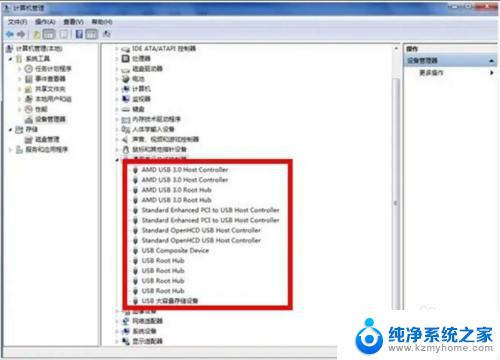
3、检查是否有“问号”或“感叹号”的端口。


4、如果产品名称上有“问号”或“感叹号”,右击选择“更新驱动程序软件”。

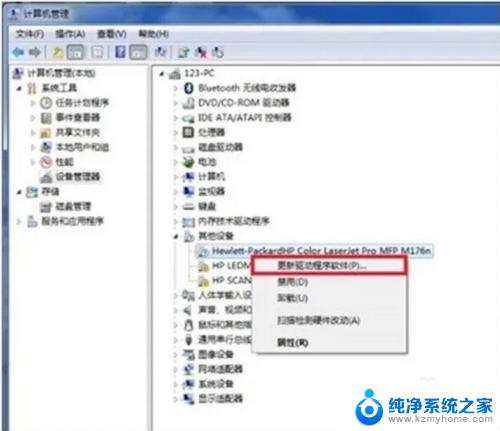
5、选择浏览计算机上的驱动程序软件。

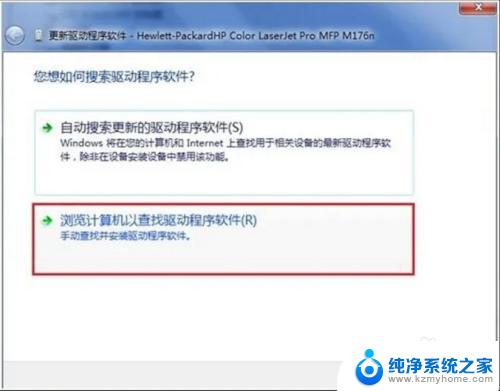
6、指定路径到解压后的驱动程序软件文件夹,点击确定。

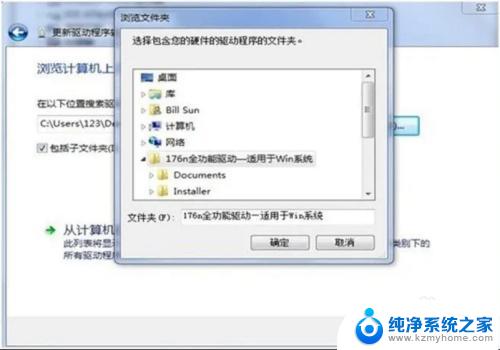
7、出现Windows已经成功的更新驱动文件,点击关闭。

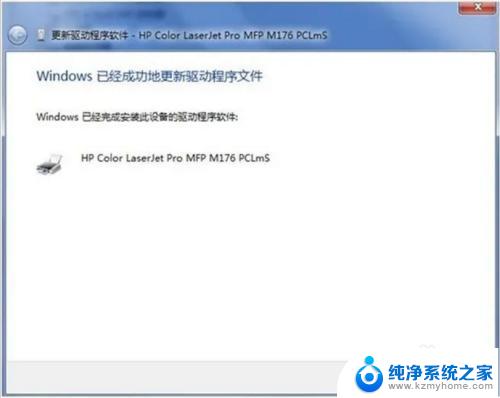
8、此时通用串行总线控制器中会出现USB打印支持,就可以正常安装驱动了。

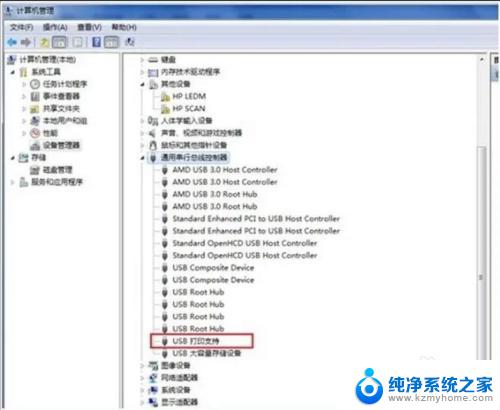
以上是打印机无法通过 USB 连接到笔记本电脑的解决方法,如果你遇到了同样的问题,可以参考本文提供的方法进行处理,希望这篇文章对你有所帮助。
打印机通过usb连接笔记本电脑找不到 USB连接打印机安装驱动失败怎么办相关教程
- 电脑usb连接打印机搜不到 打印机USB连接无法安装驱动的解决方案
- 打印机驱动已安装但找不到打印机 打印机安装驱动找不到打印机怎么办
- 连接打印机驱动程序无法使用怎么办 打印机驱动程序安装失败怎么办
- 台式电脑连接打印机需要安装驱动 打印机驱动安装方法
- 共享打印机需要安装打印机驱动吗 如何解决连接共享打印机时显示找不到驱动程序的问题
- 打印机驱动安装了但是找不到打印机 Win10打印机设备列表中找不到已安装的打印机怎么办
- 打印机电脑安装驱动怎么安装 电脑打印机驱动安装教程
- 电脑打印机安装驱动怎么安装 打印机驱动安装指南
- 打印机驱动在电脑怎么安装 电脑安装打印机驱动教程
- 电脑为什么装不了打印机驱动 打印机驱动无法安装解决方法
- 苹果电脑安装win10双系统怎么切换 苹果笔记本装了双系统怎么选择启动
- ghost能安装iso文件吗 ghost版Win10系统安装方法
- 笔记本怎么装两个硬盘 笔记本双硬盘安装注意事项
- 安装独立显卡后显示器不亮 电脑换新显卡后显示器不亮怎么办
- 笔记本电脑安装双系统 电脑如何安装多系统
- 正版系统如何重装正版系统 win10怎么清空并重装系统
系统安装教程推荐
- 1 笔记本怎么装两个硬盘 笔记本双硬盘安装注意事项
- 2 笔记本电脑安装双系统 电脑如何安装多系统
- 3 win11显卡驱动程序安装失败 nvidia驱动程序安装失败怎么办
- 4 win11怎么重置应用 如何重新安装Windows11系统应用
- 5 win11安装系统更新后白屏 Win11白屏问题的修复方法
- 6 win11怎么安装ie0 IE浏览器安装教程
- 7 win11重装后没有windows defender Win11没有安装Defender怎么办
- 8 window10笔记本怎么重新做系统 笔记本怎么重新安装操作系统
- 9 win11安装edge浏览器打不开 win11edge浏览器打不开白屏怎么办
- 10 win11选择软件安装位置 Win11如何更改软件安装位置